CAD画立体图技巧【4】如何画棱锥体
1、一般我们进入CAD时都是处于二维图形绘制的界面,因此我们首先需要进入三维图形绘制模式。如图模式的切换在图中左上角部分。
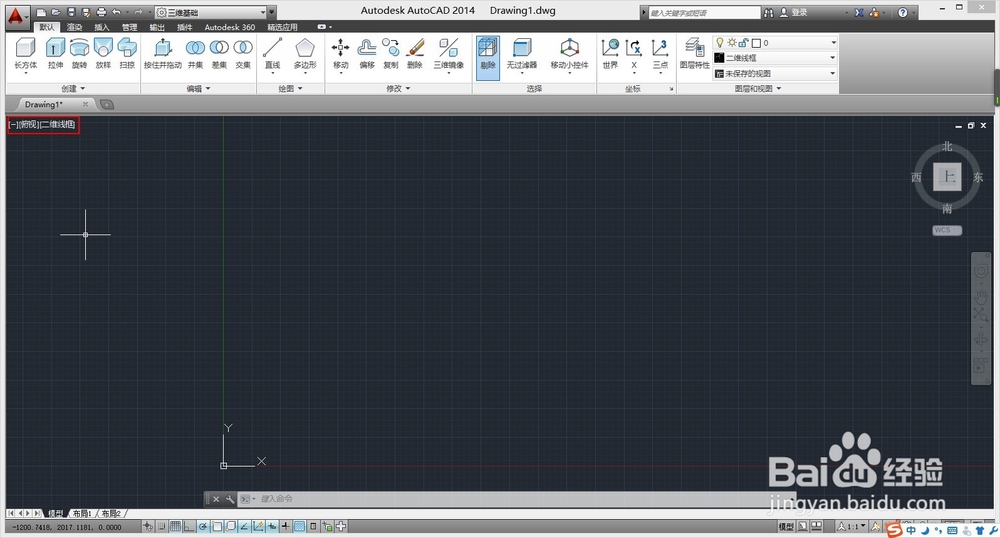
3、然后我们选择左上角的图形,选择棱锥体绘制。(图中框红部分)
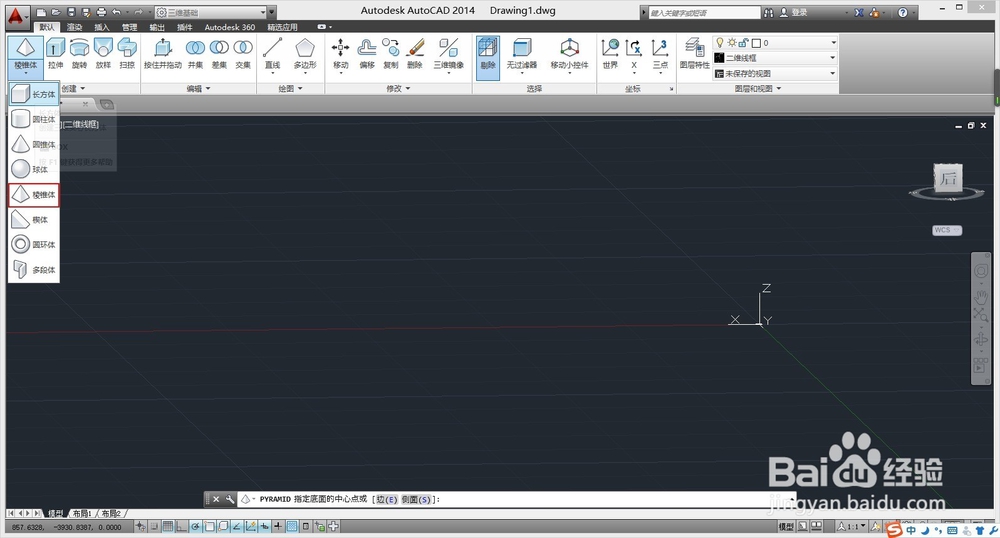
5、然后我们选择底面的半径(CAD通过外切圆或内切圆来确定底面的形状)(可以更改底面的边数)
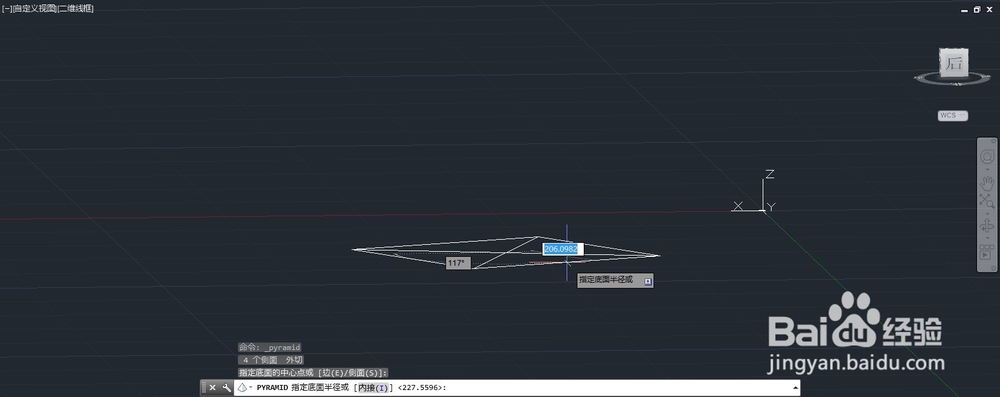
7、换个角度看下自己的成果O(∩_∩)O

声明:本网站引用、摘录或转载内容仅供网站访问者交流或参考,不代表本站立场,如存在版权或非法内容,请联系站长删除,联系邮箱:site.kefu@qq.com。
阅读量:86
阅读量:44
阅读量:35
阅读量:96
阅读量:95